단원 5-4 - 측정값 그룹 내에서 차원 세분성 정의
적용 대상:
 SQL Server Analysis Services Azure Analysis Services
SQL Server Analysis Services Azure Analysis Services  패브릭/Power BI Premium
패브릭/Power BI Premium
사용자는 다양한 목적에 맞게 팩트 데이터의 차원을 세밀하게 또는 구체적으로 구분할 수 있습니다. 예를 들어 대리점이나 인터넷 판매의 판매 데이터는 매일 기록하고 판매 할당량 정보는 월별 또는 분기별로 기록할 수 있습니다. 이러한 시나리오에서 사용자는 서로 다른 팩트 테이블 각각에 대해 수준이 다양한 시간 차원을 사용할 수 있습니다. 새 데이터베이스 차원을 이 다른 조직으로 시간 차원으로 정의할 수 있지만 SQL Server Analysis Services 더 쉬운 방법이 있습니다.
기본적으로 SQL Server Analysis Services 측정값 그룹 내에서 차원이 사용되는 경우 해당 차원 내의 데이터 조직은 차원의 키 특성을 기반으로 합니다. 예를 들어 시간 차원이 측정값 그룹 내에 포함되어 있고 시간 차원의 기본 수준이 매일이면 측정값 그룹에서 해당 차원의 기본 수준은 매일이 됩니다. 이 자습서의 Internet Sales 및 Reseller Sales 측정값 그룹과 같은 많은 경우에 이 수준이 적절하게 사용됩니다. 그러나 차원이 Sales Quotas 또는 Budget 측정값 그룹과 같은 다른 종류의 측정값 그룹에 포함되어 있을 때는 일반적으로 월별 또는 분기별 수준이 보다 적절합니다.
큐브 차원에 기본 수준 이외의 수준을 지정하려면 큐브 디자이너의 차원 용도 탭에서 특정 측정값 그룹에 사용된 대로 큐브 차원 세분성 특성을 수정합니다. 특정 측정값 그룹 내 차원의 수준을 해당 차원의 키 특성이 아닌 특성으로 변경하면 측정값 그룹의 모든 다른 특성이 직접 또는 간접적으로 새 세분성 특성에 관련되도록 해야 합니다. 다른 모든 특성과 측정값 그룹의 세분성 특성으로 지정된 특성 간 특성 관계를 지정하여 이 작업을 수행합니다. 이 경우에는 특성 관계를 이동하는 대신에 추가 특성 관계를 정의합니다. 세분성 특성으로 지정된 특성이 차원의 나머지 특성을 위해 측정값 그룹에서 사실상 키 특성이 됩니다. 특성 관계를 적절하게 지정하지 않으면 이 항목의 작업에서 볼 수 있듯이 SQL Server Analysis Services 값을 올바르게 집계할 수 없습니다.
자세한 내용은 차원 관계, 일반 관계 및 일반 관계 속성 정의를 참조하세요.
이 항목의 태스크에서는 Sales Quotas 측정값 그룹을 추가하고 이 측정값 그룹의 Date 차원 세분성이 월별이 되도록 정의한 다음 그런 다음, 월 특성과 다른 차원 특성 간의 특성 관계를 정의하여 SQL Server Analysis Services 값을 올바르게 집계하도록 합니다.
테이블 추가 및 Sales Quotas 측정값 그룹 정의
Adventure Works DW 2019 데이터 원본 뷰로 전환합니다.
다이어그램 구성 도우미 창을 마우스 오른쪽 단추로 클릭하고 새 다이어그램을 클릭한 다음 Sales Quotas다이어그램의 이름을 지정합니다.
Employee, Sales Territory및 Date 테이블을 테이블 창에서 다이어그램 창으로 끌어옵니다.
다이어그램 창을 마우스 오른쪽 단추로 클릭하고 테이블 추가/제거 를 선택하여 FactSalesQuota 테이블을 다이어그램창에 추가합니다.
SalesTerritory 테이블은 Employee 테이블을 통해 FactSalesQuota 테이블에 연결되어 있습니다.
FactSalesQuota 테이블의 열을 검토한 다음 이 테이블의 데이터를 탐색합니다.
이 테이블의 데이터 수준은 FactSalesQuota 테이블의 최하위 수준인 분기입니다.
데이터 원본 뷰 디자이너에서 FactSalesQuota 테이블의 FriendlyName 속성을 SalesQuotas로 변경합니다.
SQL Server Analysis Services 자습서 큐브로 전환한 다음 큐브 구조 탭을 클릭합니다.
측정값 창을 마우스 오른쪽 단추로 클릭하고 새 측정값 그룹을 클릭한 다음 새 측정값 그룹 대화 상자에서 SalesQuotas , 확인을 차례로 클릭합니다.
Sales Quotas 측정값 그룹이 측정값 창에 나타납니다. 차원 창에는 Date 데이터베이스 차원을 기반으로 새 Date 큐브 차원도 정의되어 있습니다. 새 시간 관련 큐브 차원은 SQL Server Analysis Services Sales Quotas 측정값 그룹의 기반이 되는 FactSalesQuota 팩트 테이블의 DateKey 열과 관련된 기존 시간 관련 큐브 차원을 모르기 때문에 정의됩니다. 이 항목의 다른 태스크에서 이 큐브 차원을 변경합니다.
Sales Quotas 측정값 그룹을 확장합니다.
측정값 창에서 Sales Amount Quota를 선택한 다음 속성 창에서 FormatString 속성 값을 Currency 로 설정합니다.
Sales Quotas Count 측정값을 선택한 다음 속성 창에서 FormatString 속성 값으로 #,# 을 입력합니다.
Sales Quotas 측정값 그룹에서 Calendar Quarter 측정값을 삭제합니다.
SQL Server Analysis Services Calendar Quarter 측정값의 기초가 되는 열을 측정값이 포함된 열로 검색했습니다. 그러나 이 열과 CalendarYear 열은 이 항목의 뒷부분에서 Sales Quotas 측정값 그룹을 Date 차원에 연결하는 데 사용할 값을 포함합니다.
측정값 창에서 Sales Quotas 측정값 그룹을 마우스 오른쪽 단추로 클릭한 다음 새 측정값을 클릭합니다.
합계 사용 유형을 사용하는 측정값에 사용 가능한 원본 열이 포함되어 있는 새 측정값대화 상자가 열립니다.
새 측정값 대화 상자의 사용법 목록에서 고유 카운트 를 선택하고 원본 테이블 목록에 SalesQuotas 가 선택되어 있는지 확인하고 원본 열 목록에서 EmployeeKey 를 선택한 다음 확인을 클릭합니다.
Sales Quotas 1이라는 새 측정값 그룹에 측정값이 생성됩니다. SQL Server 고유 개수 측정값은 처리 성능을 최대화하기 위해 자체 측정값 그룹에 만들어집니다.
Employee Key Distinct Count 측정값의 Name 속성 값을 Sales Person Count로 변경한 다음 FormatString 속성 값으로 #,# 을 입력합니다.
날짜별 판매 할당량 측정값 그룹에서 측정값 다시 검색
빌드 메뉴에서 Analysis Services Tutorial 배포를 클릭합니다.
배포가 성공적으로 완료되면 SQL Server Analysis Services 자습서 큐브에 대한 큐브 Designer 브라우저 탭을 클릭한 다음 다시 연결단추를 클릭합니다.
Excel 바로 가기를 클릭한 다음 사용을 클릭합니다.
피벗 테이블 필드 목록에서 Sales Quotas 측정값 그룹을 확장한 다음 Sales Amount Quota 측정값을 값 영역으로 끌어옵니다.
Sales Territory 차원을 확장한 다음 Sales Territories 사용자 정의 계층을 행 레이블로 끌어옵니다.
다음 이미지에서와 같이 Sales Territory 큐브 차원은 Fact Sales Quota 테이블에 직접 또는 간접적으로 관련되어 있지 않습니다.
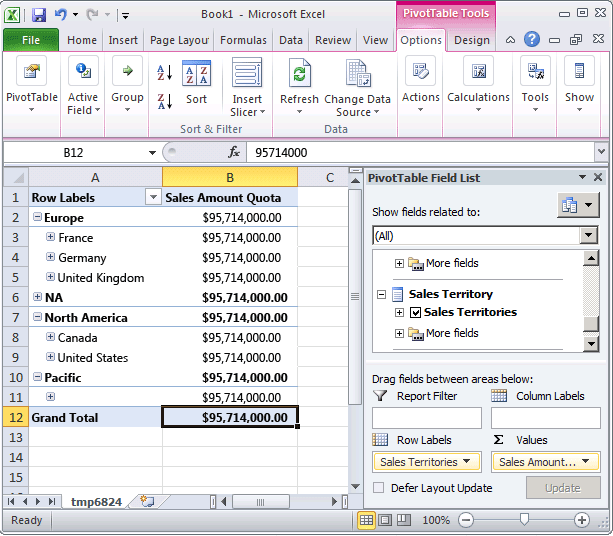
이 항목의 다음과 같은 일련의 단계에서는 이 차원과 이 팩트 테이블 간 참조 차원 관계를 정의합니다.
Sales Territories 사용자 계층을 행 레이블 영역에서 열 레이블 영역으로 이동합니다.
피벗 테이블 필드 목록에서 Sales Territories 사용자 정의 계층을 선택한 다음 오른쪽의 아래쪽 화살표를 클릭합니다.
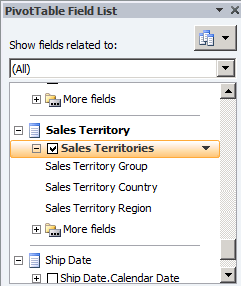 는 .
는 .필터에서 모두 선택 확인란을 클릭하여 모든 선택 항목의 선택을 취소한 다음 North America만 선택합니다.
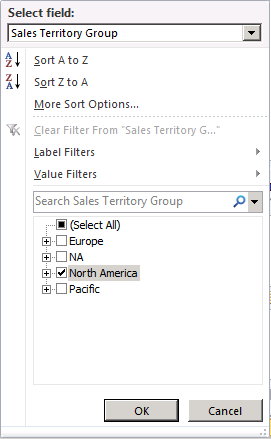
피벗 테이블 필드 목록에서 Date를 확장합니다.
Date.Fiscal Date 사용자 계층을 행 레이블로 끌어옵니다.
피벗 테이블에서 행 레이블 옆에 있는 아래쪽 화살표를 클릭합니다. FY 2008을 제외한 모든 연도를 선택 취소합니다.
월 수준의 2007년 7월 , 2007년 8월및 2007년 9월멤버 대신 월 수준의 2007년 7월 멤버만 나타나고 31일이 모두 나타나는 대신 날짜 수준의 2007년 7월 1일 멤버만 나타납니다. 이 동작은 팩트 테이블의 데이터 수준이 분기이고 Date 차원의 수준이 매일이기 때문에 발생합니다. 이 항목의 다음 태스크에서는 이 동작을 변경하는 방법에 대해 설명합니다.
월 및 일 수준의 Sales Amount Quota 값도 분기 수준의 값과 같은 $13,733,000.00가 됩니다. Sales Quotas 측정값 그룹의 데이터 최하위 수준이 분기 수준이기 때문입니다. 6단원에서는 이 동작을 변경하는 방법을 설명합니다.
다음 그림에서는 Sales Amount Quota의 값을 보여 줍니다.
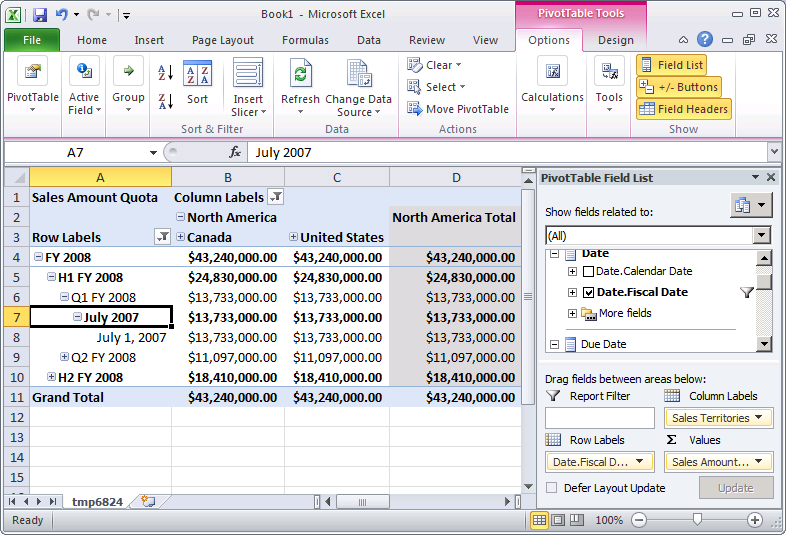
Sales Quotas 측정값 그룹의 차원 용도 속성 정의
Employee 차원에 대한 차원 디자이너를 열고 데이터 원본 뷰 창에서 SalesTerritoryKey 를 마우스 오른쪽 단추로 클릭한 다음 열의 새 특성을 클릭합니다.
특성 창에서 SalesTerritoryKey를 선택한 후 속성 창에서 AttributeHierarchyVisible 속성을 False 로, AttributeHierarchyOptimizedState 속성을 NotOptimized로, AttributeHierarchyOrdered 속성을 False로 설정합니다.
Sales Territory 차원을 Sales Quotas 및 Sales Quotas 1 측정값 그룹에 참조 차원으로 연결하려면 이 특성이 필요합니다.
SQL Server Analysis Services 자습서 큐브에 대한 큐브 Designer 차원 사용량 탭을 클릭한 다음 판매 할당량 및 판매 할당량 1 측정값 그룹 내의 차원 사용량을 검토합니다.
Employee 및 Date 큐브 차원은 일반 관계를 통해 Sales Quotas 및 Sales Quotas 1 측정값 그룹에 연결되어 있습니다. Sales Territory 큐브 차원은 이러한 측정값 그룹에 연결되어 있지 않습니다.
Sales Territory 차원과 Sales Quotas 측정값 그룹의 교차점에서 셀을 클릭한 다음 찾아보기 단추(...)를 클릭합니다. 관계 정의 대화 상자가 열립니다.
관계 유형 선택 목록에서 참조를 선택합니다.
중간 차원 목록에서 Employee를 선택합니다.
참조 차원 특성 목록에서 Sales Territory Region을 선택합니다.
중간 차원 특성 목록에서 Sales Territory Key를 선택합니다. Sales Territory Region 특성의 키 열은 SalesTerritoryKey 열입니다.
구체화 확인란이 선택되어 있는지 확인합니다.
확인을 클릭합니다.
Sales Territory 차원과 Sales Quotas 1 측정값 그룹의 교차점에서 셀을 클릭한 다음 찾아보기 단추(...)를 클릭합니다. 관계 정의 대화 상자가 열립니다.
관계 유형 선택 목록에서 참조를 선택합니다.
중간 차원 목록에서 Employee를 선택합니다.
참조 차원 특성 목록에서 Sales Territory Region을 선택합니다.
중간 차원 특성 목록에서 Sales Territory Key를 선택합니다. Sales Territory Region 특성의 키 열은 SalesTerritoryKey 열입니다.
구체화 확인란이 선택되어 있는지 확인합니다.
확인을 클릭합니다.
Date 큐브 차원을 삭제합니다.
판매 할당량 차원을 구분할 날짜로 4개의 시간 관련 큐브 차원이 아니라 Sales Quotas 측정값 그룹의 Order Date 큐브 차원을 사용합니다. 또한 이 큐브 차원을 큐브의 주 날짜 차원으로 사용합니다.
차원 목록에서 Order Date 큐브 차원의 이름을 Date로 바꿉니다.
Order Date 큐브 차원 이름을 Date 로 변경하면 사용자가 이 차원의 역할을 이 큐브의 주 날짜 차원으로 쉽게 이해할 수 있습니다.
Sales Quotas 측정값 그룹 및 날짜 차원의 교차점에 있는 셀에서 찾아보기 단추(...)를 클릭합니다.
관계 정의 대화 상자의 관계 유형 선택 목록에서 일반 을 선택합니다.
세분성 특성 목록에서 Calendar Quarter를 선택합니다.
세분성 특성으로 키가 아닌 특성을 선택했으므로 모든 다른 특성을 멤버 속성으로 지정하여 해당 특성이 직접 또는 간접적으로 세분성 특성에 관련되도록 해야 함을 알리는 경고가 나타납니다.
관계 정의 대화 상자의 관계 영역에서 Date 큐브 차원의 기반이 되는 테이블의 CalendarYear 및 CalendarQuarter 차원 열을 Sales Quota 측정값 그룹의 기반이 되는 테이블의 CalendarYear 및 CalendarQuarter 열에 연결한 다음 확인을 클릭합니다.
참고
Sales Quotas 측정값 그룹의 Date 큐브 차원에 대한 세분성 특성은 Calendar Quarter로 정의되지만 Internet Sales 및 Reseller Sales 측정값 그룹의 세분성 특성에는 Date 특성이 계속 사용됩니다.
Sales Quotas 1 측정값 그룹에 대해 이전 네 단계를 반복합니다.
Date 차원의 Calendar Quarter 특성과 다른 차원 특성 간의 특성 관계 정의
날짜차원의 차원 Designer 전환한 다음 특성 관계 탭을 클릭합니다.
Calendar Year 는 Calendar Semester 특성을 통해 Calendar Quarter 에 연결되지만 회계 달력 특성은 서로 간에만 연결됩니다. 회계 달력 특성은 Calendar Quarter 특성에 연결되지 않으므로 Sales Quotas 측정값 그룹에서 제대로 집계되지 않습니다.
다이어그램에서 Calendar Quarter 특성을 마우스 오른쪽 단추로 클릭한 다음 새 특성 관계를 선택합니다.
특성 관계 만들기 대화 상자에서 원본 특성 은 Calendar Quarter입니다. 관련 특성 을 Fiscal Quarter로 설정합니다.
확인을 클릭합니다.
Date 차원에 하나 이상의 중복 특성 관계가 포함되어 있으므로 키가 아닌 특성이 세분성 특성으로 사용될 경우 데이터가 집계되지 못할 수도 있다는 경고 메시지가 나타납니다.
Month Name 특성과 Fiscal Quarter 특성 간의 특성 관계를 삭제합니다.
파일 메뉴에서 모두 저장을 클릭합니다.
Sales Quota 측정값 그룹에서 날짜별로 측정값 찾아보기
빌드 메뉴에서 Analysis Services Tutorial 배포를 클릭합니다.
배포가 성공적으로 완료되면 SQL Server Analysis Services Tutorial 큐브에 대한 큐브 Designer 브라우저 탭을 클릭한 다음 다시 연결을 클릭합니다.
Excel 바로 가기를 클릭한 다음 사용을 클릭합니다.
Sales Amount Quota 측정값을 값 영역으로 끌어옵니다.
Sales Territories 사용자 계층을 열 레이블로 끌어온 다음 North America를 필터링합니다.
Date.FiscalDate 사용자 계층을 행 레이블로 끌어간 다음 피벗 테이블에서 행 레이블 옆의 아래쪽 화살표를 클릭하고 FY 2008을 제외한 모든 확인란의 선택을 취소하여 2008 회계 연도만 표시합니다.
확인을 클릭합니다.
FY 2008, H1 FY 2008, Q1 FY 2008을 차례로 확장합니다.
다음 이미지는 Sales Quota 측정값 그룹이 올바르게 차원화된 SQL Server Analysis Services Tutorial 큐브의 피벗 테이블을 보여줍니다.
회계 분기 수준의 각 멤버 값이 분기 수준 값과 동일합니다. Q1 FY 2008 을 예로 사용하면 Q1 FY 2008 의 할당량인 $9,180,000.00가 각 해당 멤버의 값이기도 합니다. 이 동작은 팩트 테이블의 데이터 수준이 분기이고 Date 차원의 수준도 분기이기 때문에 발생합니다. 6단원에서는 분기별 판매량을 각 월에 비례하게 할당하는 방법을 설명합니다.
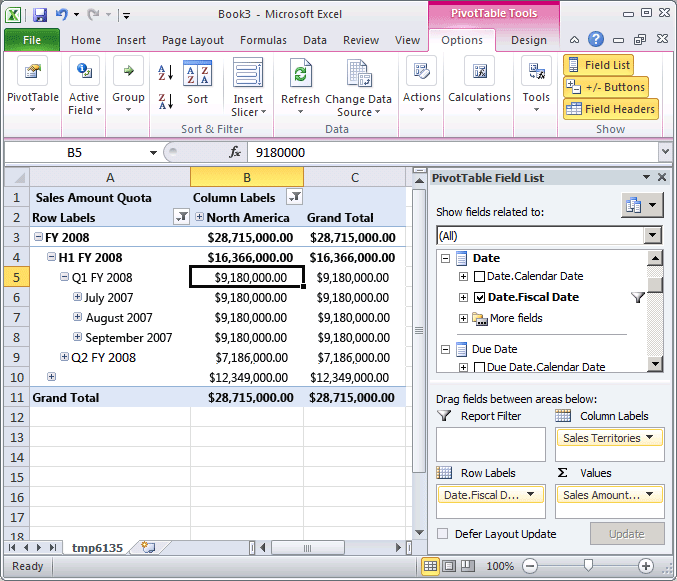
다음 단원
참고 항목
차원 관계
일반 관계 및 일반 관계 속성 정의
데이터 원본 뷰 디자이너에서의 다이어그램 작업(Analysis Services)